Agregar datos a una tabla en Microsoft Dataverse mediante el uso de Power Query
En este procedimiento, creará una tabla en Dataverse y rellenará esa tabla con datos de una fuente OData mediante Power Query. Puede usar las mismas técnicas para integrar datos de estos orígenes en línea y locales, entre otros:
- SQL Server
- Salesforce
- IBM DB2
- Access
- Excel
- API web
- Fuentes OData
- Archivos de texto
También puede filtrar, transformar y combinar datos antes de cargarlos en una tabla nueva o existente.
Si no tiene una licencia de Power Apps, puede suscribirse para obtener una gratuita.
Requisitos previos
Antes de empezar a seguir este artículo:
- Cambie a un entorno en el que pueda crear tablas.
- Debe tener un plan de Power Apps por usuario o un plan de Power Apps por aplicación.
Especificar los datos de origen
Inicie sesión en Power Apps.
En el panel de navegación, seleccione Tablas.
En el menú de comandos, seleccione Importar>Importar datos.
En la lista de orígenes de datos, seleccione OData.
En Configuración de conexión, escriba o pegue la siguiente dirección URL y, a continuación, seleccione Siguiente:
https://services.odata.org/V4/Northwind/Northwind.svc/En la lista de tablas, active la casilla Clientes y, a continuación, seleccione Siguiente.
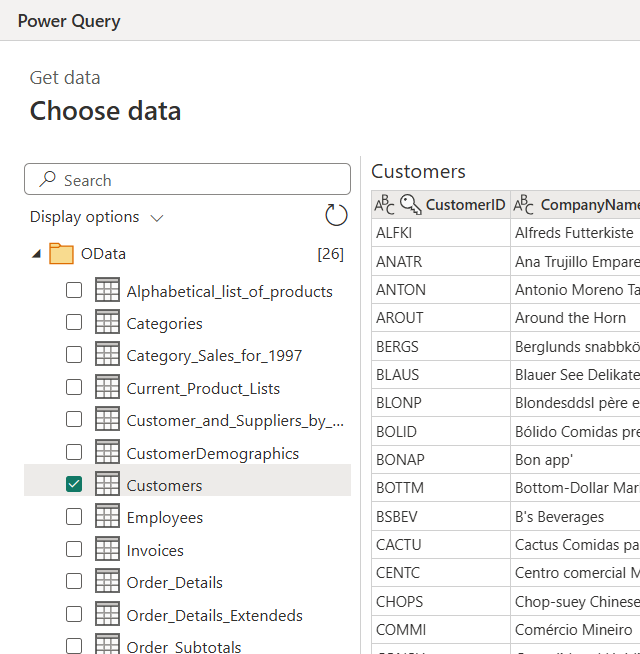
(opcional) Modifique el esquema para que se adapte a sus necesidades eligiendo qué columnas se van a incluir, transformando la tabla de una o varias maneras, agregando un índice o una columna condicional, o realizando otros cambios.
Seleccione Siguiente en la esquina inferior derecha.
Especificar la tabla de destino (versión preliminar)
En Configuración de carga, seleccione Cargar en una nueva tabla.
Puede asignar a la nueva tabla un nombre diferente o un nombre para mostrar, pero deje los valores predeterminados para seguir este tutorial exactamente.
En la lista Columna de nombre principal único, seleccione ContactName y, a continuación, seleccione Siguiente.
Puede especificar una columna de nombre principal diferente, asignar una columna diferente de la tabla de origen a cada columna de la tabla que está creando, o ambas cosas. También puede especificar si las columnas Texto de la salida de la consulta se deben crear como Texto multilínea o Texto de una sola línea en Dataverse. Para seguir este tutorial exactamente, deje la asignación de columna predeterminada.
Seleccione Actualizar manualmente para Power Query - Actualizar configuración y, a continuación, seleccione Publicar.
En Dataverse (cerca del borde izquierdo), seleccione Tablas para mostrar la lista de tablas de la base de datos.
La tabla Customers que creó a partir de una fuente OData aparece como una tabla personalizada.
Advertencia
Los datos existentes pueden modificarse o eliminarse al cargar datos en una tabla de Dataverse mientras tiene habilitado Eliminar las filas que ya no existen en la salida de la consulta o una columna de clave principal definida.
Cargar en una tabla existente (versión preliminar)
Si selecciona Cargar en una tabla existente, puede especificar una tabla de Dataverse existente a la que cargar datos.
Al seleccionar la lista desplegable de tablas, puede haber hasta tres tablas de Dataverse recomendadas para seleccionar en la parte superior de la lista desplegable, seguidas de todas las demás tablas de Dataverse. Estas recomendaciones de tabla se basan en la comparación de los metadatos de columna (nombres de columna y tipos de columna) con los metadatos de columna de las tablas de Dataverse existentes. Se recomiendan hasta tres tablas de Dataverse con la recomendación más segura enumerada en primer lugar. Si no se encuentra ninguna recomendación, la lista desplegable solo enumera de forma predeterminada todas las tablas.
Después de seleccionar en qué tabla de Dataverse se van a cargar datos, elija el método de importación. Anexar se selecciona de forma predeterminada y agrega los datos como más filas a la tabla de Dataverse seleccionada anteriormente. Combinar actualiza las filas existentes dentro de la tabla de Dataverse. Si se selecciona Combinar, hay una opción para seleccionar la columna de clave principal que desea usar.
Asignación de columnas (versión preliminar)
Después de seleccionar una tabla de Dataverse de destino y especificar el método de importación, las columnas se agrupan en asignadas, posibles coincidencias y sin asignar. Puede alternar entre estas agrupaciones seleccionando las pestañas Asignada, Posible coincidencia o No asignada en la parte superior o permanecer en la pestaña predeterminada Mostrar todas que enumera todas las asignaciones.
Las asignaciones de columnas de origen y destino se agrupan de la siguiente manera:
Asignada: coincidencia semántica de confianza alta entre los significados de los nombres de columna; ambos tipos de datos de columna son los mismos.
Sin asignar: no se han encontrado coincidencias de columna semántica de confianza alta para esta columna. Si esta columna es una columna necesaria, debe seleccionar manualmente una columna de origen para asignar estos datos antes de continuar.
Posible coincidencia: coincidencia semántica entre los significados de los nombres de columna, pero los tipos de datos de columna de origen y destino son diferentes.
Cuando se realizan cambios manuales en la asignación de la columna de origen, el estado cambia a Asignada a menos que los tipos de datos de columna sean diferentes. En ese caso, el estado se actualiza a Posible coincidencia. Al igual que con todas las coincidencias posibles, un mensaje de acción recomendado recomienda volver a un paso en el flujo de datos y cambiar el tipo de columna de origen para que coincida con el tipo de columna de destino de la tabla Dataverse.
Limitaciones conocidas
Actualmente, la asignación asistida por IA solo puede detectar errores de coincidencia de tipos entre columnas. No se detectan otros desafíos de asignación de columnas en la lista siguiente, ya que requieren obtener una vista previa de los registros de los datos entrantes:
Truncamiento: alta confianza en la coincidencia semántica entre el origen y el destino, pero al menos un registro del origen tiene más caracteres que el límite de caracteres de la columna de destino.
Límites de valor: alta confianza en la coincidencia semántica entre el origen y el destino, pero al menos un registro del origen contiene un valor fuera del intervalo de los límites de valor establecidos por la columna de destino.
Valores de búsqueda: alta confianza en la coincidencia semántica entre el origen y el destino, pero al menos un registro del origen contiene un valor no presente en el conjunto de calores de búsqueda establecido por la columna de destino.
Si aparece un mensaje de error sobre los permisos, póngase en contacto con el administrador.
Las sugerencias para la selección de tablas y la asignación de columnas se proporcionan mediante una solución que podría no estar disponible en un entorno específico de Power Platform. Si no se puede detectar esta solución, el sistema no proporciona sugerencias para la selección de tablas y la asignación de columnas. Sin embargo, puede continuar y seguir manualmente.






